Como usar o modo Android Pie Dark?

Os usuários do Android vêm implorando ao Google há anos para adicionar um modo ou tema escuro a seus celulares. Veja como ativá-lo.

Você faz tanto com o seu telefone Android que é quase impossível tentar se lembrar de tudo. O que é ainda mais inconcebível seria tentar lembrar o nome dos sites que você visitou há alguns dias e deseja revisitar.
Você passa por tantos aplicativos e sites em um dia que nem lembra se usou algum que aparece na sua Atividade. Para registrar tudo o que você faz em seu dispositivo Android, é uma boa ideia habilitar sua Atividade do Google.
Para ver o que você está vendo em seu dispositivo Android, vá para myactivity.google.com e faça login na conta que deseja verificar. Ao entrar pela primeira vez, você verá a imagem a seguir com o que acessou hoje.
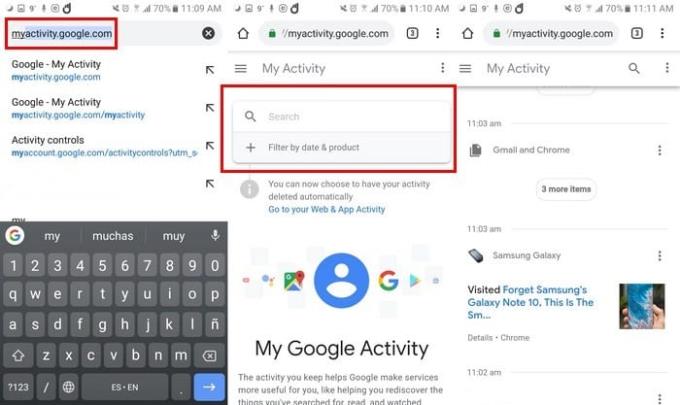
Para ver sua atividade nos últimos dias, deslize para baixo e você verá sua atividade de hoje, ontem, véspera e assim por diante.
Agora que acessou sua atividade no Google, você deseja ver como pode visualizá-la e gerenciá-la. A lista de atividades incluirá até uma imagem do conteúdo que você viu para ajudá-lo a se lembrar do que estava vendo.
Em sua lista de atividades, você verá o que viu e a que horas. As informações não mostrarão por quanto tempo você usou um determinado aplicativo. Se você selecionar a opção Detalhes, poderá ver informações como data, hora, sistema operacional e modelo do dispositivo.
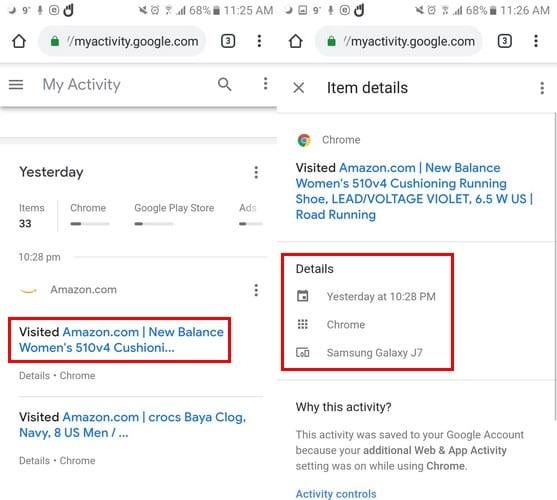
Sua atividade até mostrará o que você pediu ao Google Assistente e também haverá um botão de reprodução à direita se você quiser ouvir. Sua atividade do Google não apenas mostrará o título do artigo que você leu, mas também fornecerá um link para ele.
Apagar algo que você olhou da sua lista é fácil. Toque / clique nos três pontos à direita da opção e escolha a opção de exclusão. É possível apagar sua atividade do Google por data ou por tópico ou produto.
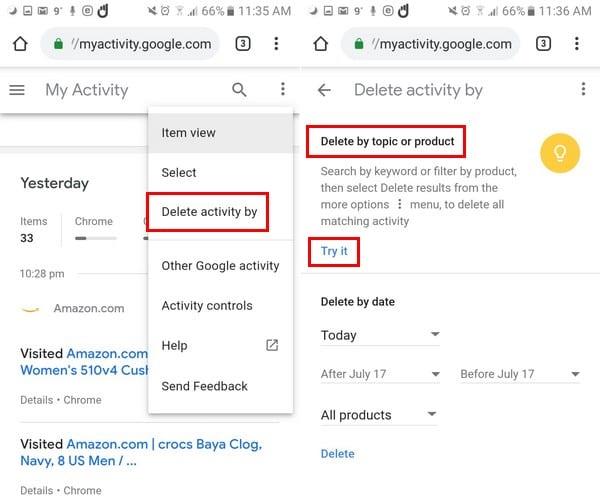
Para apagar por tópico, toque nos três pontos no canto superior direito e selecione excluir atividade por opção. A opção de apagar por assunto estará na parte superior, toque no azul experimente as palavras. Na barra de pesquisa, digite a palavra-chave que você deseja que o Google encontre.
Os resultados que você verá terão a ver com a palavra que você digitou; no meu caso, digitei a palavra Android. Para apagar sua atividade, toque nos três pontos mais uma vez e toque em excluir resultados.
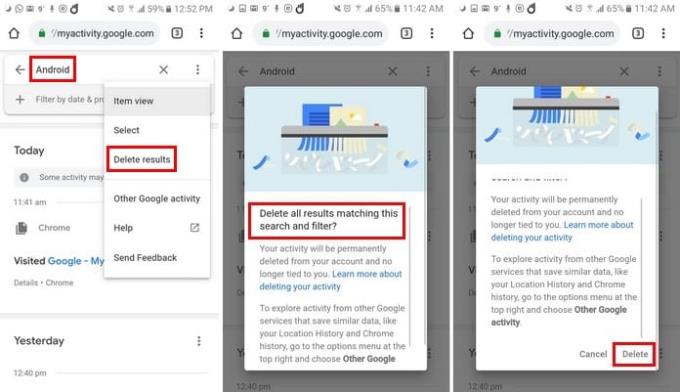
Ao escolher esta opção, você vai deletar tudo o que tem a ver com a sua palavra-chave, mas se você só quiser apagar resultados específicos, escolha a opção selecionar e não deletar resultados.
Após selecionar a opção, sua Atividade Google terá uma caixa em cada uma delas. Selecione os que deseja apagar e eles ficarão azuis, para que você saiba que foram selecionados. Depois de escolher aqueles que deseja excluir, toque no ícone da lixeira.
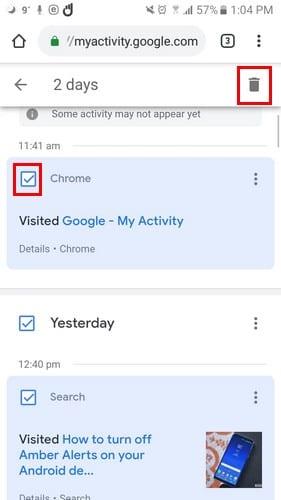
Pesquisar em sua atividade do Google pode ser muito útil quando você precisa se lembrar do nome de um site, mas só consegue se lembrar daquele que visitou há alguns dias. Para visualizar sua atividade no Google, clique na barra de pesquisa na parte superior da página para pesquisar por palavras-chave.
Abaixo da barra de pesquisa, você tem a opção de filtrar por data. Você pode pesquisar por hoje, ontem, últimos sete dias, últimos 30 dias, o tempo todo e personalizado. Ao selecionar a opção que diz Depois / Antes seguido da data de hoje, um calendário aparecerá onde você precisa tocar no horário de interesse.
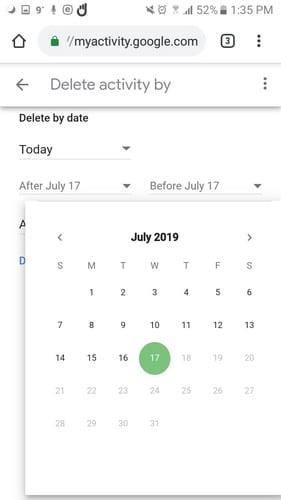
Também haverá uma opção de filtrar por produto do Google. Para pesquisar todos eles, marque a caixa que diz Todos os produtos se não, marque a caixa dos serviços que deseja incluir em sua pesquisa.
Se a ideia de o Google registrar tudo o que você faz é um pouco assustadora, existe uma maneira de desabilitar sua atividade do Google. Clique nos três pontos no canto superior direito e vá para Controles de atividade.
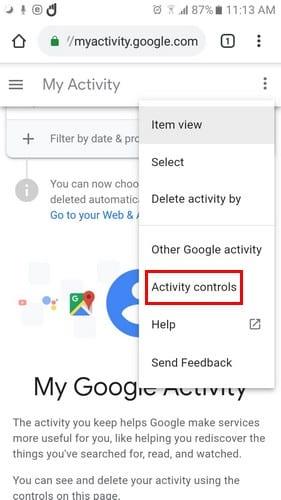
Na nova janela, você verá todas as opções que pode desativar, como Atividade na Web e de aplicativos, histórico de localização, informações do dispositivo e muito mais.
À direita de cada opção, você verá a opção de desativar as que deseja. Cada opção também tem a opção de gerenciá-los individualmente. Infelizmente, não há opção de desligá-los todos de uma vez.
É tão secreto que o Google pode saber mais sobre nós do que nós, mas pelo menos você tem opções de como pode gerenciar suas informações. Quer ver todas as suas atividades no Google? Compartilhe suas idéias nos comentários.
Os usuários do Android vêm implorando ao Google há anos para adicionar um modo ou tema escuro a seus celulares. Veja como ativá-lo.
O bingo pode ser uma maneira muito divertida de passar o tempo - embora, de acordo com o estereótipo, seja um jogo principalmente para pessoas mais velhas, isso não é verdade - há pessoas
A alegria e o entusiasmo que vêm com a obtenção de um novo smartphone Android podem durar pouco se você não conseguir usar os aplicativos do anterior. Veja como transferir aplicativos de um dispositivo para outro.
Os usuários do Android estão sempre procurando maneiras de fazer a bateria de seus dispositivos durar mais. Você tem muitas informações valiosas em seu dispositivo, portanto,
O Google construiu um recurso conhecido como modo de navegação anônima no navegador Chrome, que permite aos usuários navegar na internet sem ter seu histórico
Android e iOS são os dois sistemas operacionais mais comumente usados em telefones celulares. Quando se trata de comprar um novo smartphone, muitos compradores ficam confusos sobre qual deles comprar.
Aprenda os poderes de usar o aplicativo Zedge para escolher entre milhares de toques diferentes em seu dispositivo Android.
Faça tudo o que puder para localizar um smartphone perdido ou roubado com este tutorial.
O Android Pie vem com muitos recursos excelentes. Alguns desses recursos não são tão fáceis de encontrar quanto outros, como a opção Sinalizadores de recurso. Para usar estes
Sempre que o Android inclui um recurso que torna sua vida um pouco mais fácil, você definitivamente se sente como um campista feliz. Ações de aplicativos são definitivamente um dos
Se você é um usuário ávido do Android, é provável que tenha vários aplicativos instalados em seu smartphone. Como resultado, não ter espaço de armazenamento suficiente é
Quanto mais confortável algo for fazer, melhor, certo? O mesmo vale para controlar o volume do seu dispositivo Android. Por exemplo, talvez você queira
O Animojis era um dos recursos mais comentados do iPhone quando o Animojis foi lançado, mas eles estavam restritos apenas ao iPhone X até agora. No entanto, existe uma maneira de obter algo comparável em seu dispositivo Android.
Jio revolucionou a indústria de telecomunicações na Índia; no entanto, seus serviços estão cheios de anúncios. Os anúncios aparecem de vez em quando e podem estragar sua experiência como usuário.
Aprenda como ativar a seleção de Opções do desenvolvedor no aplicativo Configurações do seu dispositivo Android.
Descubra por que você recebeu uma mensagem Não é possível tirar uma captura de tela devido a uma mensagem de política de segurança ao tentar capturar a tela.
FX File Explorer é uma ferramenta que permite aos usuários transformar sua plataforma de telefone Android em uma plataforma de desktop. Funciona em telefones com Android versão 2.2
Embora na maioria das vezes os aplicativos em nossos telefones estejam lá porque os queremos e baixamos em algum momento, isso não é verdade para todos eles.
Aprenda alguns truques do Gboard que talvez você não conheça com esta postagem.
Aprenda o básico sobre como usar o Android Pay em seu smartphone ou smartwatch Android.
As histórias do Facebook podem ser muito divertidas de fazer. Aqui está como você pode criar uma história em seu dispositivo Android e computador.
Aprenda como desativar vídeos que começam a tocar automaticamente no Google Chrome e Mozilla Firefox com este tutorial.
Resolva o problema onde o Samsung Galaxy Tab A está preso em uma tela preta e não liga.
Leia agora para aprender como excluir músicas e vídeos de dispositivos Amazon Fire e Fire HD para liberar espaço, desordem ou aumentar o desempenho.
Deseja adicionar ou remover contas de email no seu tablet Fire? Nosso guia abrangente irá guiá-lo pelo processo passo a passo, tornando rápido e fácil gerenciar suas contas de email em seu dispositivo favorito. Não perca este tutorial obrigatório!
Um tutorial mostrando duas soluções sobre como impedir permanentemente aplicativos de iniciar na inicialização do seu dispositivo Android.
Este tutorial mostra como reencaminhar uma mensagem de texto de um dispositivo Android usando o aplicativo Google Messaging.
Como habilitar ou desabilitar os recursos de verificação ortográfica no sistema operacional Android.
Está se perguntando se pode usar aquele carregador de outro dispositivo com seu telefone ou tablet? Esta postagem informativa traz algumas respostas para você.
Quando a Samsung apresentou sua nova linha de tablets topo de linha, havia muito o que comemorar. Os Galaxy Tab S9 e S9+ trazem atualizações esperadas, e a Samsung também introduziu o Galaxy Tab S9 Ultra. Todos esses dispositivos oferecem algo diferente, incluindo tamanhos de bateria variados. Certifique-se de ter os melhores carregadores para o Galaxy Tab S9.



























